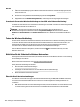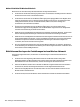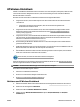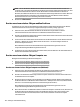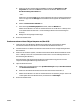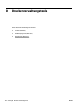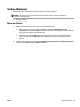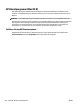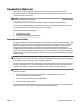User manual
Mac OS X
1. Önen Sie das HP Dienstprogramm. Weitere Informationen nden Sie unter HP Dienstprogramm (Mac
OS X) auf Seite 156.
2. Klicken Sie in der Symbolleiste des HP Dienstprogramms auf Programme .
3. Doppelklicken Sie auf HP Einrichtungsassistent , und befolgen Sie die angezeigten Anweisungen.
So wechseln Sie von einer Wireless-Verbindung zu einer USB- oder Ethernet-Verbindung:
Schließen Sie zum Wechseln von einer Wireless-Verbindung zu einer USB- oder Ethernet-Verbindung das USB-
oder das Ethernet-Kabel an den Drucker an.
HINWEIS: Wenn Sie einen Computer unter Mac OS X verwenden, fügen Sie den Drucker zur
Druckwarteschlange hinzu. Klicken Sie im Dock auf Systemeinstellungen. Klicken Sie dann im Bereich
Hardware auf Drucken & Faxen oder Drucken & Scannen und auf +. Wählen Sie anschließend den Drucker
aus.
Testen der Wireless-Verbindung
Drucken Sie die Testseite für das Wireless-Netzwerk, um Informationen zur Wireless-Verbindung des Druckers
zu erhalten. Die Testseite für das Wireless-Netzwerk enthält Informationen zum Status des Druckers, zur
Hardwareadresse (MAC) sowie zur IP-Adresse. Wenn der Drucker mit einem Netzwerk verbunden ist,
erscheinen auf der Testseite detaillierte Informationen zu den Netzwerkeinstellungen.
Um eine Wireless-Testseite auszugeben, drücken Sie die Taste (Netzwerkinformationen), wenn das
Netzwerk aktiviert ist.
Richtlinien für die Sicherheit in Wireless-Netzwerken
Die folgenden Informationen helfen Ihnen, Ihr Wireless-Netzwerk und den Wireless-Drucker vor Verwendung
durch Unbefugte zu schützen.
Weitere Informationen nden Sie unter www.hp.com/go/wirelessprinting .
Dieser Abschnitt enthält folgende Themen:
●
Übersicht über Sicherheitseinstellungen
●
Hinzufügen von Hardwareadressen zu einem Wireless-Router (MAC-Filterung)
●
Weitere Richtlinien für Wireless-Sicherheit
Übersicht über Sicherheitseinstellungen
Vom Drucker werden zahlreiche Typen der Netzwerkauthentizierung wie WEP, WPA und WPA2 unterstützt,
um die Sicherheit des Wireless-Netzwerks zu verbessern und den Zugri durch unbefugte Benutzer zu
verhindern.
●
WEP: Bietet Sicherheit durch Verschlüsselung der Daten, die über Funkwellen von einem Wireless-Gerät
zu einem anderen gesendet werden. Geräte in einem WEP-aktivierten Netzwerk verwenden WEP-
148 Anhang C Netzwerkeinrichtung DEWW